Rád vytvářím základní sítě pomocí primitiv
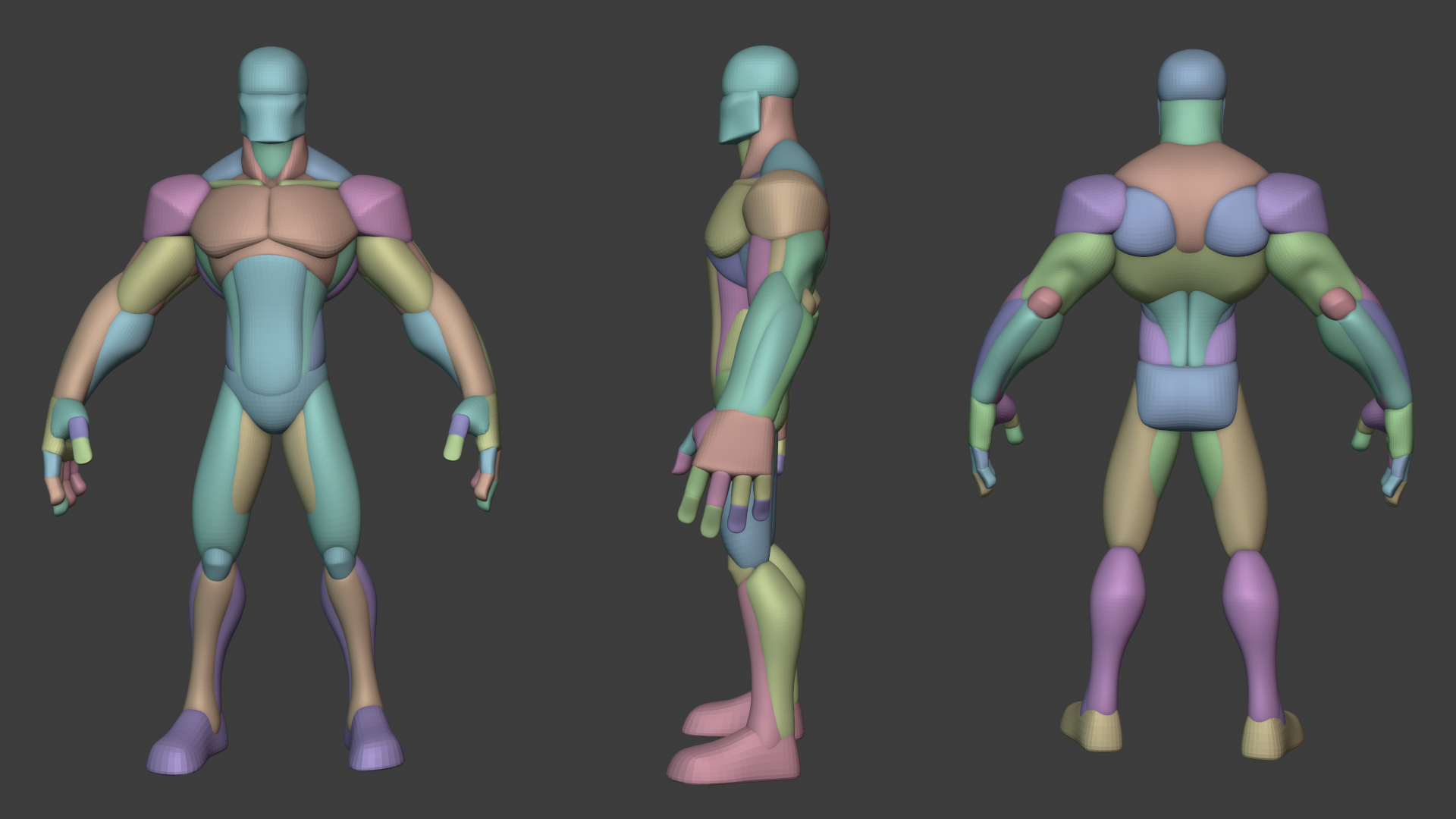
Poeboid:
Pracovní postup, kdy ve vás rozdělíte větší síť na menší sítě a každou upravíte, aby větší vypadala dobře, je docela přímočarý, ale spousta „dobrých věcí“ a „dobré vědět“ je trochu skryta.
Zde je několik věcí, které stojí za to prozkoumat a uvědomit si
1. nástroje “copy”, “cut & clone”, “split by curve”, “split” a další nástroje pro dělení objektů
Jedná se o nástroje, které vám umožňují poměrně přesně segmentovat větší díl na menší, dětské. Uvědomte si také, jak funguje podřízená vrstva . Ve výchozím nastavení importy a kopírování atd. vyberou stejnou vrstvu, na které stojíte ve stromu povrchu. Při používání těchto nástrojů se chcete ujistit, že jste na podřízené vrstvě. Chcete-li vytvořit podřízenou vrstvu, umístěte ukazatel myši na vrstvu ve stromu, abyste viděli malé [+]. stisknutím + vytvoříte podřízenou vrstvu, nastavte ji na aktivní, než uděláte něco jako “použít” nebo “import” při stříhání a klonování nebo oddělování. Je to proto, aby se ujistil, že je skutečně oddělený a ne jen plovoucí kus na stejné vrstvě.
Rozdělení podle křivky je v podstatě
přes objekt nakreslíte uzavřenou křivku, rmb na křivku a „rozdělíte křivkou“. Mezi nimi pak můžete mít dokonce nějakou zkosenou mezeru. Umožňuje přesné štípání.
Je také hezké být si vědom RMB na možnostech objektu vyřezávat strom, jako je “odečíst od” … “sloučit viditelné” … “zkopírovat a sloučit do”
přinejmenším v režimu Vox můžete tyto typy operací provádět nekonečněkrát a jednoduše fungují.
Případy užití:
odstranění objemu jednoho objektu od druhého, aniž by došlo k jeho zničení.
Sloučení všech viditelných jako kopie na vlastní vrstvě.
Kopírování něčeho ve vrstvě a sloučení s (booleovskou) další vrstvou, aby se složily detaily. ( tady si také uvědomujete rozlišení. Vrstva, ze které sloučíte, se přizpůsobí vrstvě, do které se sloučíte. Sloučením 300 000 tris do 1 milionu tris najednou můžete skončit s velmi hustou sítí cílů)
2. Znáte své rozlišení
Chcete-li rychle upravit rozlišení v režimu Vox , použijte prosím RMB na objektu ve stromu vyřezávání a použijte možnost “převzorkování”. Potom můžete síť % hustší nebo méně hustá. Nejlepších výsledků dosáhnete nastavením předvolby vzorkování na dobrý nebo hladký. Je lákavé použít “rozlišení 2x”, ale ve skutečnosti vaši síť fyzicky zmenšují nebo zvětšují. Proxy a multires je spíše pro povrchový režim a pouze tehdy, když potřebujete šlapat nahoru nebo dolů.
Anekdoticky jsem zjistil, že při blokování věcí je docela OK rozlišení ballpark 300_000 tris. Na této úrovni lze zmrazení snadno vyhladit, výřez je rychlý, síť je mnohem přizpůsobivější při použití nástroje Přesun a tak dále. Když potřebujete více podrobností, skočte na miliony.
2.5 Proč můj detail sítě vox vypadá mohutně jako spousta malých krabic
na rozdíl od povrchu nemůžete obejít velké množství lokalizovaného rozlišení nebo detailů bez rozdělení sítě.
Protože je to spíše malba, jen i px mřížka detailů.
velmi typickým jevem je například, pokud máte postavu, obličej se rozdělí jako oči; oční víčka; pusa; atd. bude bez velkého rozlišení vox vypadat robustně a nebude ostrý.
Pokusy a omyly jsou k tomu, abyste na to přišli, ale můžete být nejprve šokováni, když vezmete svou sochu postavy z 1 milionu tris a pokusíte se ji proměnit ve Vox, celá tvář prostě taje.
Je lepší oddělit obličej a ponechat obličej jako několik milionů tris v režimu vox, aby se zachovaly jeho detaily, zatímco tělo / zbytek, který nevyžaduje tolik, aby obsahoval jeho detaily, má rozumnější množství tris.
3. Rychlý výběr
Mám to nastavené na hotkey H. Velmi praktické při přepínání mezi kusy. Můžete najet myší na objekt ve výřezu, stisknout (já stisknu H) klávesovou zkratku a uděláte tento objekt ve stromu aktivním.
4. Vox Hide (nebo obecně skrytí povrchu pro vytvoření povrchu)
Když skryjete věci obecně v 3DCoat, máte téměř vždy možnost vzít to, co je skryté, a nějakým způsobem to rozdělit do vlastní sítě.
Příklady:
Režim povrchu: můžete zmrazit povrch (nebo namalovat části povrchu na vrstvě a vybrat neprůhledné pixely pro získání masky zmrazení) -> skrýt zmrazené tváře (věřím v nabídku zmrazení záhlaví) -> oddělit skryté tváře (věřím nabídka záhlaví geometrie) a budete mít oddělenou právě tuto část povrchu.
Režim Vox: je to místo, kde je to dobré, protože můžete použít nástroj „Vox Hide“ ke skrytí velkých kusů vašich modelů s tloušťkou a poté můžete použít možnosti „Skryto do geometrie“, abyste získali pouze to, co jste skryli. nový výskyt objektu Vox.
5. Bezgizmolární transformace
toto jsou nástroje, které vám umožní přeorientovat a manipulovat s vyřezávaným objektem v prostoru na obrazovce a ve výřezu pouze stisknutím klávesových zkratek a tažením, na rozdíl od explicitního použití nástroje Transform a manipulace s ním prostřednictvím GIzmo. Nemohu dostatečně zdůraznit, jaká je to úleva, když je mohu používat společně s Quick Pick pro rychlý přesun a skládání vašich oddělených kusů.
…Je tam spousta věcí,. Toto vás nemá odradit od hledání návodů nebo pomoci, ale neoficiálně v 3DCoat je nejlepší vynaložené úsilí na přemýšlení o tom, „jak mohu dosáhnout X“ a poté prozkoumání různých nástrojů a experimentování s nimi, abyste zjistili, kam vás mohou dostat. Když se pokusíte řídit návodem 1:1, může vás tam dostat, ale osobně považuji za lepší prostě experimentovat. Sedět a čekat na tutoriálech, protože „to je ten okamžik, kdy mohu konečně začít používat software a vybavit se, jak jej používat“, možná budete čekat věčnost. Hodně štěstí
Edit: Pokud znáte Blender. Vřele vám proto doporučuji seznámit se s applinkem Blender , protože by mohlo být dobré například vyzkoušet některé věci s 3dcoat a poslat to do Blender, než zkusit vše nejdříve v 3DCoat . Někdo používá a někdo se s tím seznamuje je lepší než nic. Mohlo by se vám například líbit, jak rychle můžete pracovat se základními sítěmi v 3DCoat a poslat je do Blender k vyřezávání atd. nebo poslat zpět do 3DCoat pro UVing a přidat nějaké detaily. Jsou to velmi dobré programy, které lze používat společně.
 Čeština
Čeština  English
English Українська
Українська Español
Español Deutsch
Deutsch Français
Français 日本語
日本語 Русский
Русский 한국어
한국어 Polski
Polski 中文 (中国)
中文 (中国) Português
Português Italiano
Italiano Suomi
Suomi Svenska
Svenska 中文 (台灣)
中文 (台灣) Dansk
Dansk Slovenčina
Slovenčina Türkçe
Türkçe Nederlands
Nederlands Magyar
Magyar ไทย
ไทย हिन्दी
हिन्दी Ελληνικά
Ελληνικά Tiếng Việt
Tiếng Việt Lietuviškai
Lietuviškai Latviešu valoda
Latviešu valoda Eesti
Eesti Română
Română Norsk Bokmål
Norsk Bokmål